
Team meeting scenario’s
Optie 1.
Docent thuis, leerlingen in de klas.
Benodigdheden;
– Laptop en surveillant
– Webcam
– surveillant
Docent thuis nodigt de surveillant uit op tijdstip dat de les begint via de “chat”

maakt een kort bericht

en rechtsboven verschijnt de verbinding symbolen

Test docent ziet docent vanuit huis fullscreen
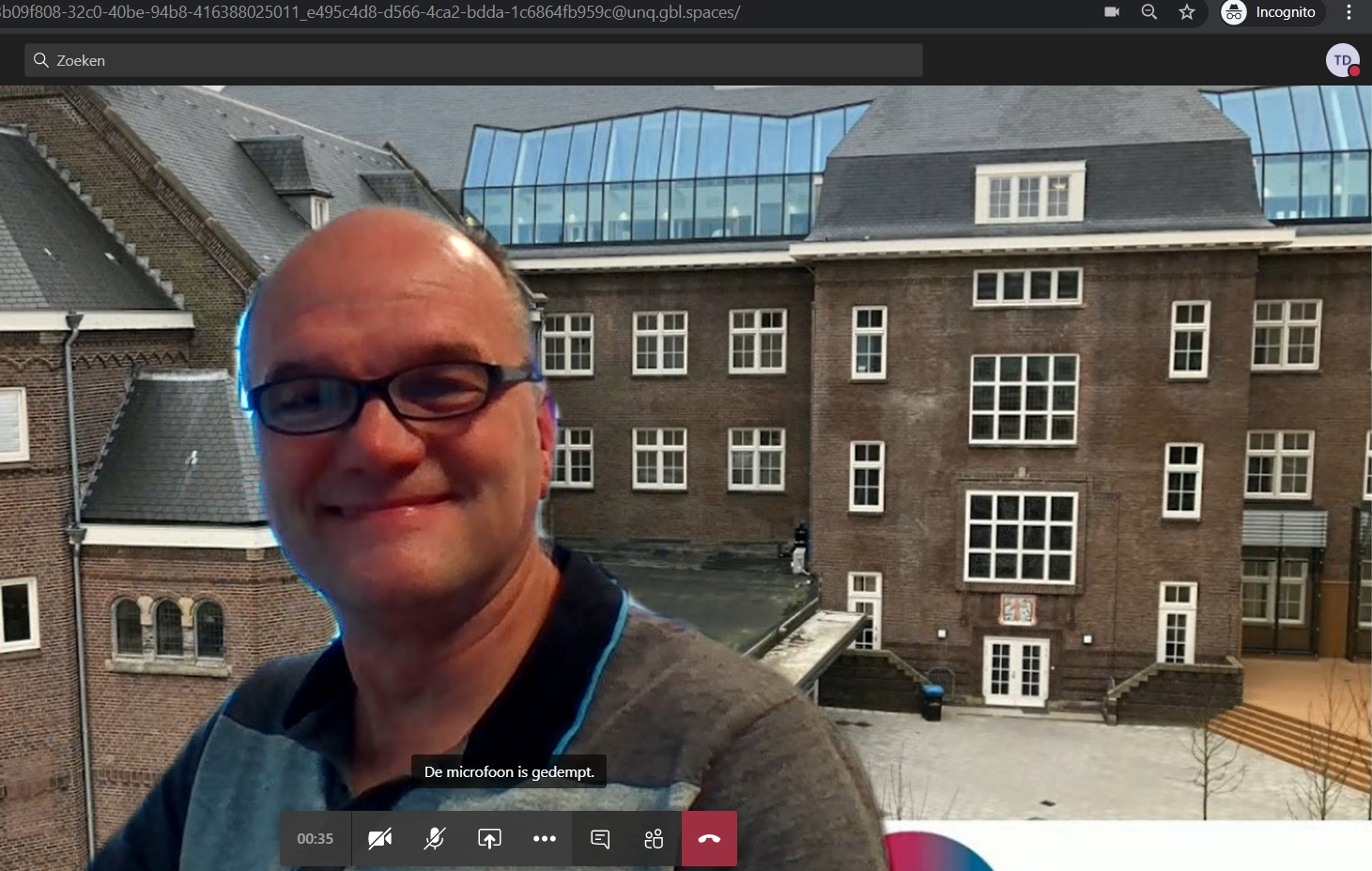
En Docent thuis ziet beeld vanuit de webcam gericht naar klas, in dit voorbeeld mijn kantoor met collega

Delen van zaken is exact het zelfde als dat je een meeting maakt, les afgelopen dan verbinding verbreken en het is klaar.
Optie 2.
Docent in lokaal, leerling(en) thuis
Benodigdheden;
– Laptop/Ipad van 1 leerling. De zogenaamde buddy
– camera van de iPad naar docent gericht
– Teams APP of website teams.microsoft.com
Buddy nodigt de thuis zittende leerling(en) uit via de chat, dat kan via email of naam in adres balk.

Maakt eerst welkomst bericht naar de leerling 
En klikt op de camera knop rechts bovenin

Bij deelnemers zijn de ander leerlingen zichtbaar

Voordeel van één buddy is dat er maar één stream open staat en niet meerdere buddy’s met elke een aparte stream. Voorkomt rondzingen van geluid
Optie 3.
Is opzet zoals tijdens de start van de Corona periode
Docent thuis, leerlingen thuis
Dan plan je een meeting vanuit het team.

Die komt dan in het team

En behoeft GEEN extra actie meer sinds augustus 2020

Deze heeft nu de juiste standaard setting
Optie 4.
Wat als………
Docent thuis, leerling(en) thuis
Benodigdheden;
– Laptop/Ipad van 1 leerling/docent. De zogenaamde buddy/invaldocent die in de klas zit
– camera van de iPad/laptop of externe camera zoals webcam naar klas gericht
– Teams APP of website teams.microsoft.com
In klas zittende invaldocent nodigt de thuis zittende docent en leerling(en) uit via de chat, dat kan via email of naam in adres balk.

Maakt dan eerst welkomst bericht in deze groep om de chat te activeren. 
En klikt op de camera knop rechts bovenin om de verbinding op te zetten.

Bij deelnemers zijn de ander leerlingen en docent(en) zichtbaar

Voordeel van één buddy/docent in de klas is dat er maar één stream open staat en niet meerdere buddy’s met elke een aparte stream. Voorkomt rondzingen van geluid
LET OP!!
Standaard in de “chat” heeft iedereen de zelfde rechten.
De inval docent die de chat aanmaakt en de thuis zittende docent plus leerling(en) toevoegt moet na dat deze live is gegaan even bij de docent de rechten aanpassen.

Klik op de drie puntje achter de naam van de docent bij de optie “deelnemers”, en kies dan “Presentator maken”
Daarna heeft de thuiszittende docent de rechten om zijn scherm te delen.
Eric Redegeld


